电脑屏幕怎么设置锁屏密码 电脑锁屏密码如何设置
更新时间:2023-11-27 12:47:34作者:xtliu
电脑屏幕怎么设置锁屏密码,在现代社会电脑已经成为人们生活中不可或缺的工具之一,随着人们对电脑使用的频繁,保护个人隐私和信息安全的需求也日益增长。为了防止他人非法访问我们的电脑,设置锁屏密码就显得尤为重要。如何设置电脑的锁屏密码呢?本文将为大家详细介绍电脑屏幕锁屏密码的设置方法,帮助大家提高电脑的安全性。
操作方法:
1.首先我们可以看到电脑的左下角有一个开始的图标,点击开始。点击设置,进入后我们点击个人账户。
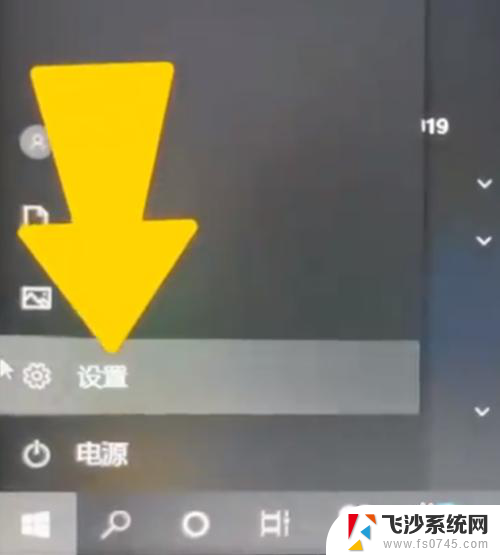
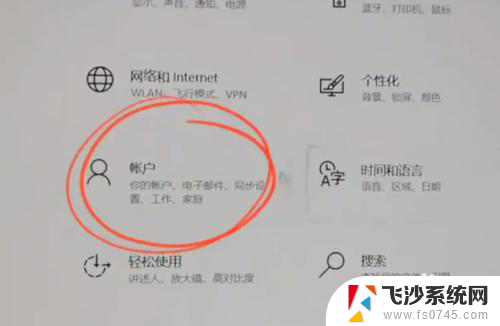
2.然后选择登录选项,可以看到这里一共有6种不同的密码。这里我们可以选择用pin进行展示,点击添加pin密码,点击下一步,在这里我们就可以来设置一下新的pin,先选择包括字母和符号。
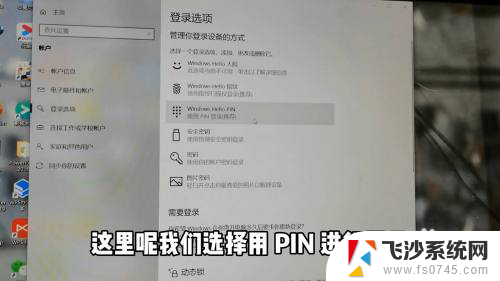
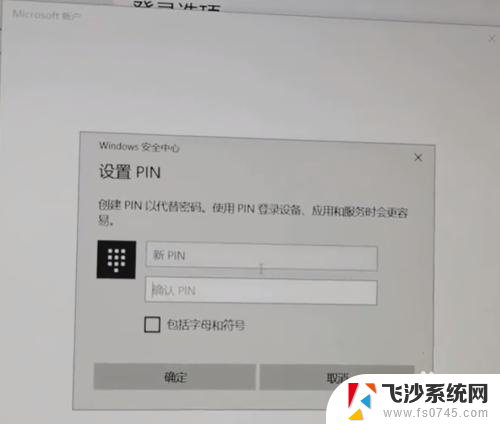
3.然后我们输入自己想要设置的密码,设置完成后,我们点击确定。可以看到现在我们就已经设置成功了,重启电脑。我们就需要填写pin密码来进行登录。
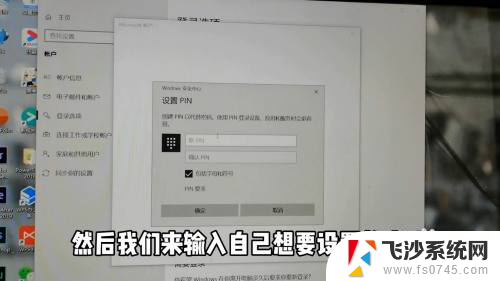
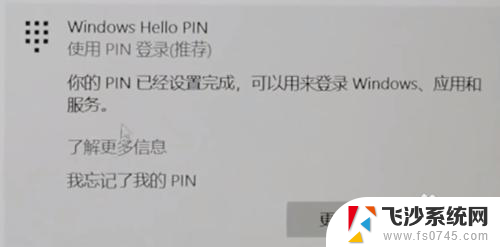
以上就是电脑屏幕如何设置锁屏密码的全部内容,如果你遇到相同问题,可以参考本文介绍的步骤进行修复,希望对大家有所帮助。
电脑屏幕怎么设置锁屏密码 电脑锁屏密码如何设置相关教程
-
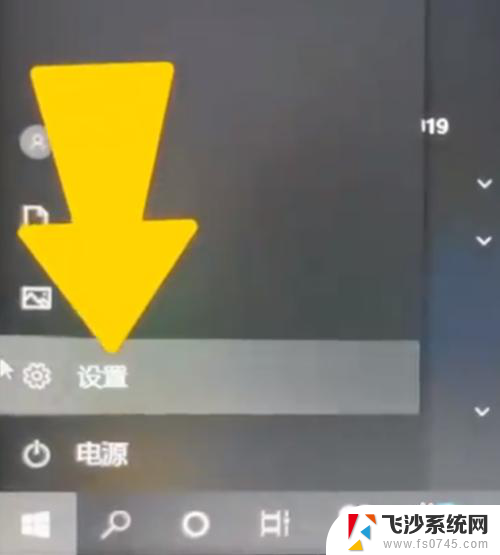 电脑屏幕密码锁怎么设置 电脑锁屏密码设置步骤
电脑屏幕密码锁怎么设置 电脑锁屏密码设置步骤2024-01-11
-
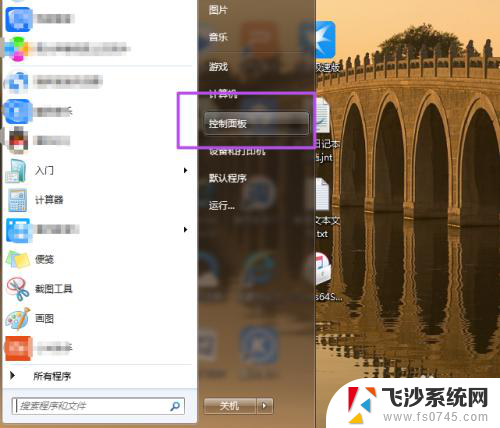 电脑上怎么设置锁屏密码 电脑锁屏密码怎么设置
电脑上怎么设置锁屏密码 电脑锁屏密码怎么设置2024-08-26
-
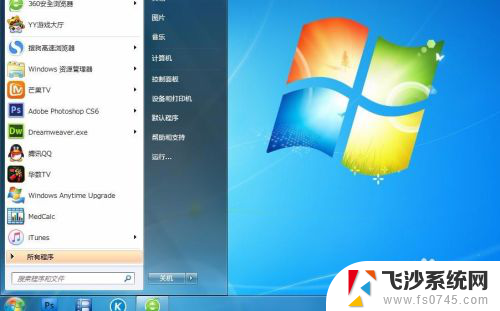 电脑如何设置屏幕锁屏 Windows电脑如何设置锁屏密码
电脑如何设置屏幕锁屏 Windows电脑如何设置锁屏密码2024-06-30
-
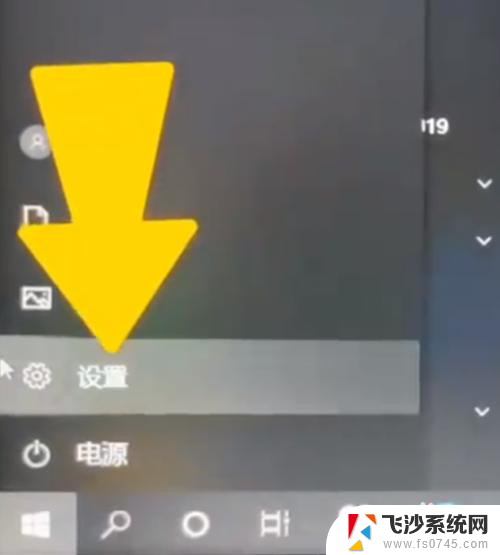 电脑的锁屏密码怎么设置 电脑锁屏密码设置方法
电脑的锁屏密码怎么设置 电脑锁屏密码设置方法2024-04-10
- 锁屏密码怎样设置 电脑锁屏密码设置方法
- 电脑怎设置锁屏密码 电脑锁屏密码设置方法
- 锁屏怎么设置密码 电脑锁屏密码设置步骤
- 电脑上设置锁屏密码怎么设置 电脑如何设置锁屏密码
- 台式电脑设置密码锁屏怎么设置 台式电脑密码锁屏设置方法
- 小新电脑怎么设置密码 联想小新如何设置锁屏密码
- 苹果13pro截屏有几种方法 iPhone13 Pro截屏操作步骤
- 华为无线耳机怎么连接手机蓝牙 华为无线蓝牙耳机手机连接方法
- 电脑如何硬盘分区合并 电脑硬盘分区合并注意事项
- 连接网络但是无法上网咋回事 电脑显示网络连接成功但无法上网
- 苹果笔记本装windows后如何切换 苹果笔记本装了双系统怎么切换到Windows
- 电脑输入法找不到 电脑输入法图标不见了如何处理
电脑教程推荐
- 1 如何屏蔽edge浏览器 Windows 10 如何禁用Microsoft Edge
- 2 如何调整微信声音大小 怎样调节微信提示音大小
- 3 怎样让笔记本风扇声音变小 如何减少笔记本风扇的噪音
- 4 word中的箭头符号怎么打 在Word中怎么输入箭头图标
- 5 笔记本电脑调节亮度不起作用了怎么回事? 笔记本电脑键盘亮度调节键失灵
- 6 笔记本关掉触摸板快捷键 笔记本触摸板关闭方法
- 7 word文档选项打勾方框怎么添加 Word中怎样插入一个可勾选的方框
- 8 宽带已经连接上但是无法上网 电脑显示网络连接成功但无法上网怎么解决
- 9 iphone怎么用数据线传输文件到电脑 iPhone 数据线 如何传输文件
- 10 电脑蓝屏0*000000f4 电脑蓝屏代码0X000000f4解决方法